Napomena: Željeli bismo vam pružiti najnoviji sadržaj pomoći što je brže moguće i to na vašem jeziku. Ova je stranica strojno prevedena te može sadržavati gramatičke pogreške ili netočnosti. Naša je namjera da vam ovaj sadržaj bude koristan. Možete li nam pri dnu ove stranice javiti jesu li vam ove informacije bile korisne? Kao referencu možete pogledati i članak na engleskom jeziku.
Upozorenje nove aktivnosti odgovarajući razgovora, Yammer šalje i obavijesti ili putem e-pošte, ili – ako pomoću servisa Yammer na mobilnom uređaju – putem automatske obavijesti. Prema zadanim postavkama servisa Yammer šalje obavijesti za mnoge vrste aktivnosti u vašoj mreži. Da biste izbjegli preopterećenje sami, odaberite koje obavijesti o kojima želite primati.
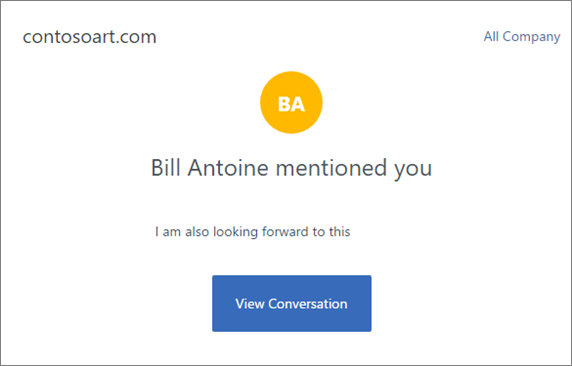
Prema zadanim postavkama, nakon kratke stanke se šalju obavijesti e-poštom, a uređaj automatske obavijesti. Informacije o odgode logike obavijesti, u odjeljku najčešća pitanja.
Ako primite obavijest i ne odgovarajte novu aktivnost na servisu Yammer za čitanje, nećete primati daljnje obavijesti za isti niti. To sprječava obavijesti s gomilanje kada se nalazite izvan servisa Yammer za vremensko razdoblje.
Kontrolu koje obavijesti primite e-pošte
-
Na servisu Yammer, kliknite ikonu servisa Yammer postavke

-
Kliknite Uređivanje postavki.
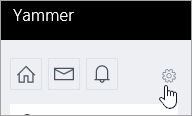
-
Kliknite karticu obavijesti .
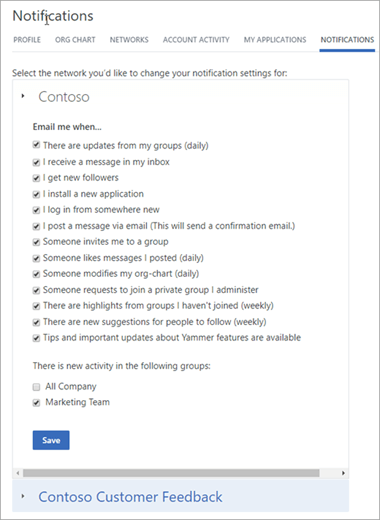
-
Ako ste član više mreža, morate promijeniti obavijesti e-poštom na svakom mreži. Kliknite naziv mreže da biste pogledali postavke obavijesti za tu mrežu. Na primjer u Prethodna slika kliknite Povratnu informaciju Contoso pri dnu da biste vidjeli mogućnosti obavijesti.
Važno: Postavke obavijesti primijeniti samo na obavijesti e-poštom. Da biste promijenili na telefonu primati obavijesti, pogledajte sljedeća dva odjeljka ovog članka.
-
-
Odaberite obavijesti želite, isključite one koje ne želite, a zatim kliknite Spremi.
U sljedećoj se tablici objašnjavaju svake mogućnosti.
|
Oznaka |
Što sve obuhvaća |
|
Postoje ažuriranja iz grupe (svakodnevno) |
Ove poruke e-pošte, s predmetom ažuriranja iz grupa na servisu yammer, šalju se svakodnevno i dodati redak za svako ažuriranje u svakom grupa kojima pripadate. |
|
Pojavljuje se poruka u ulaznoj pošti |
Poruke e-pošte šalje se za svaki dio sadržaja koji vodi do mape ulazne pošte servisa Yammer. |
|
Prikazuje se prate novog |
Ove se poruke e-pošte imaju predmet imate novi follower na servisu Yammer. |
|
Instalirati novu aplikaciju |
Poruke e-pošte šalju prva prijava u novu aplikaciju servisa Yammer. |
|
Za prijavu prikupiti nove |
Poruke e-pošte šalju prvi put uspješno prijave u Yammer na novi uređaj. |
|
I poslali poruku putem e-pošte |
Ako Objava grupi servisa Yammer putem e-pošte umjesto na servisu Yammer, možete odabrati da primanje pošte s potvrdom prije nego što je poruka objavljena. Ove se poruke e-pošte imaju predmet servisa Yammer: potvrda objavu. |
|
Netko me poziva za grupu |
Kada netko doda ili vas poziva za grupu servisa Yammer, dobit ćete poruku e-pošte s vezom za vas odvesti izravno u toj grupi na servisu Yammer. |
|
Netko sviđanja poruke što poslali (svakodnevno) |
To je Dnevni sažetak razgovora koji suradnicima sviđa mi, s na predmet Korisnička imenakao što su poruke na servisu Yammer. |
|
Netko zatraži da biste u privatnoj grupi mogu upravljati |
Kad netko zatraži privatnoj grupi, kao administrator grupe primite poruku e-pošte tako da mogu autorizirali ili odbiti zahtjev. |
|
Postoje najvažnije iz grupe koje se još niste uključili (tjedno) |
Ovo je tjedni sažetka od što je poslana u javnu grupama niste uključili. To je plošni trendova sadržaja da bi vam se ne nedostaje Odjava dalje što drugi pronaći važne. U ovom sažetka ne obuhvaća sadržaj iz grupe kad se pridružite, bilo u mapi ulazne pošte servisa Yammer ili bilo koje ste već pročitali. |
|
Postoje nove prijedloge osoba za praćenje (tjedno) |
Ako Yammer pronaći sve članove mreže koju ste možda će vas zanimati, tjedno e-pošte šalje stavku ih. |
|
Savjeti i važna ažuriranja o značajkama servisa Yammer dostupni |
Kada su nove značajke, tim za Yammer šalje kratku poruku s opisom promjenu. |
Kontrolu koje obavijesti nailazite na telefonu sa sustavom Android
Možete isključivanje obavijesti, odaberite način dobit ćete obavijest, a zatim odaberite određene grupe da biste primali obavijesti.
-
U aplikaciji Yammer na telefonu otvorite izbornik, a zatim odaberite Postavke.
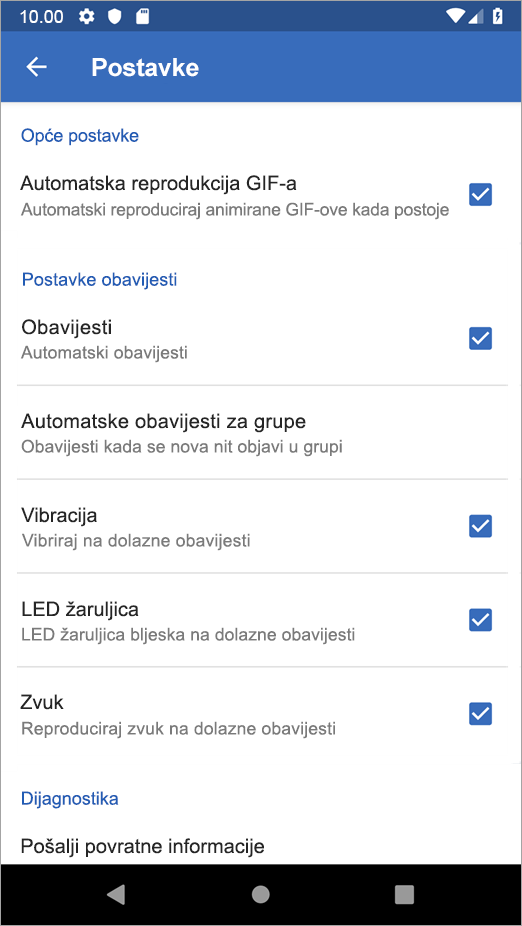
-
U odjeljku obavijesti odaberite želite li primati automatske obavijesti na servisu Yammer.
Ako odaberete da biste primali obavijesti:
-
Odaberite način na koji želite primati obavijesti: Vibrate, LEDili zvuk.
-
Ako želite da biste primali obavijesti kada novi niti poslana u grupu, kliknite Automatske obavijesti za grupepa odaberite grupe.
-
Kontrolu koje obavijesti nailazite na telefonu sa sustavom iOS
-
Uključite obavijesti za Yammer na telefonu.
-
Na telefonu otvorite aplikacije > Yammer > Postavkepa odaberite obavijesti.
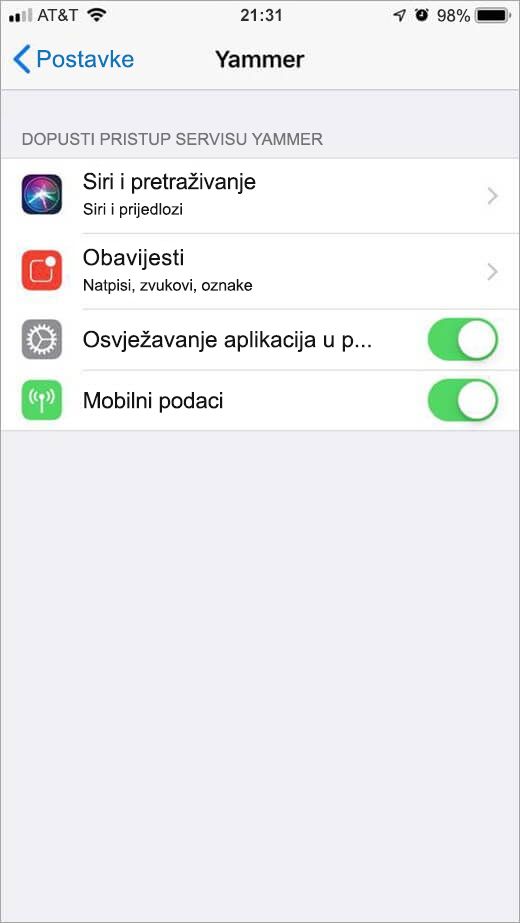
-
-
Odaberite koju želite primati obavijesti o servisa Yammer.
-
U aplikaciji Yammer, pri dnu dodirnite više.
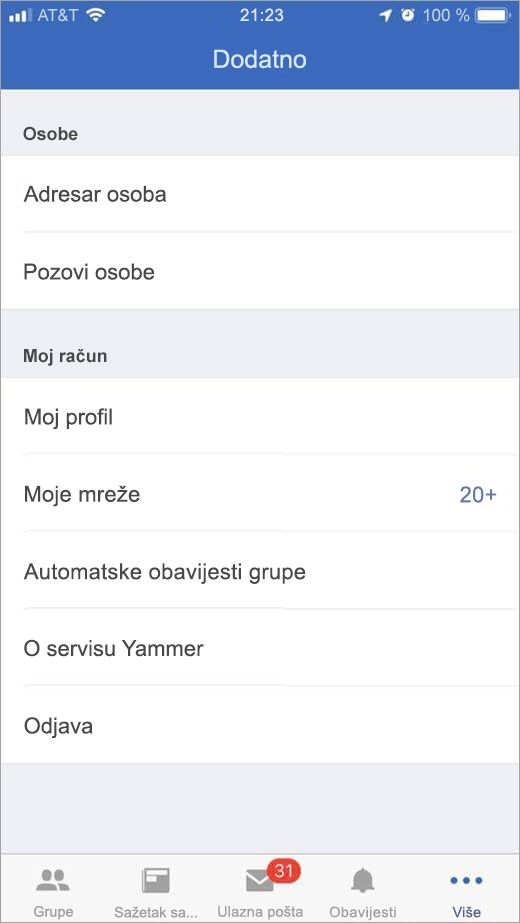
-
Dodirnite grupe slanje obavijesti. Prikazat će vam se popis svih grupa koje ste pretplaćeni.
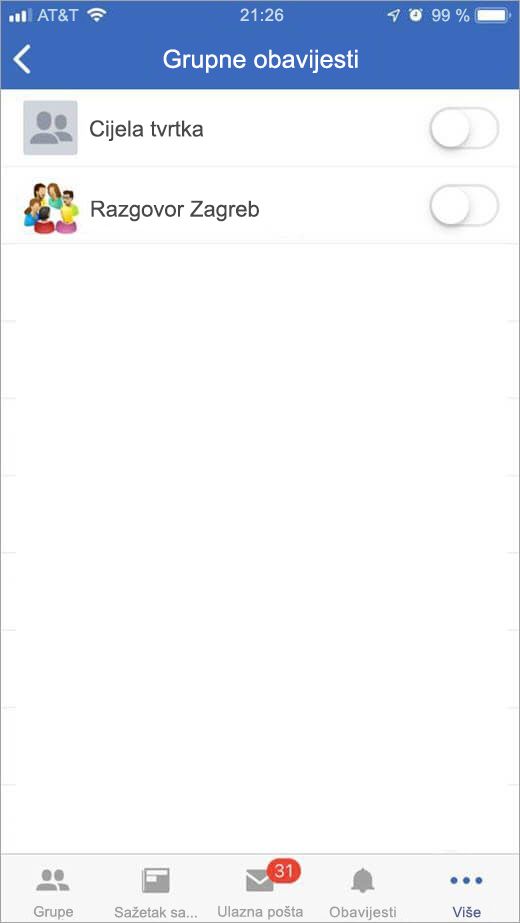
-
Promijenite postavku korisnika da biste na za grupe kojima želite primati obavijesti u sustavu.
-
Najčešće postavljana pitanja
P: kako se obavijesti za obavijest cijela tvrtka razlikovati od onih za grupe objava?
A: najave poslane grupi Cijela tvrtka šalju odmah da biste svim korisnicima na servisu Yammer mapa ulazne pošte, a da biste svim korisnicima putem e-pošte, bez obzira postavki obavijesti. Ako niste pročitali objava na web-mjestu servisa Yammer ili mobilne aplikacije unutar određenog odgode intervala objašnjeni u sljedeće pitanje automatske obavijesti se šalju i u mobilnoj aplikaciji.
Grupa najave i generiranje obavijesti da biste je mapa ulazne pošte servisa Yammer sve članove grupe, ali samo poslati e-pošte i mobilne obavijesti korisnicima ako:
-
Korisnik odabrao primaju obavijesti o primitku sadržaj u ulaznu poštu servisa Yammer.
-
Korisnik ima nije još potražite u članku objava u Yammer web ili mobilne aplikacije unutar određenog odgode intervala uputama u sljedećem najčešća pitanja vezana uz.
P: što je odgode logike obavijesti?
A: duljinu odgode interval obavijesti (vrijeme Yammer čeka korisnika da biste pročitali novi sadržaj prije no što pošaljete obavijest) ovisi o tome je li korisnik pristupa servisa Yammer s računala ili mobilnog uređaja.
Ako korisnik je na računalu i aktivan na webu, obavijesti e-poštom kasne 15 minuta. Obavijesti o korisnicima na mobilnim aplikacijama imati odgodu 20 minuta.
P: kada niti postati obavijest nepročitane automatske?
A: automatske obavijesti (primjenjuje logike odgode) dolazi kada je aktivnost na svaki razgovor servisa Yammer ulazne pošte koje čini stanja niti promijeniti iz čitanje u nepročitane i nije Izravni odgovor, @mention ili u privatnu poruku.
P: mogu li objavili na servisu Yammer putem e-pošte?
O: da. Možete e-pošte za grupu servisa Yammer ili korisnika servisa Yammer, a možete odgovoriti na obavijesti e-pošte.
-
Da biste novu poruku e-pošte ili proslijedite poruku u grupu servisa Yammer, koristite e-pošte adresa group_name+network_name@yammer.com. Ako postoje razmake ili interpunkcijske znakove u nazivu grupe, jednostavno ih izostaviti. Ako, na primjer, ako je vaša domena Yammer Contoso.com, a želite poslati marketinškom timu, koristite adresu marketingteam+contoso.com@yammer.com.
Da biste bili sigurni da imate adresa ispravna, možete potražiti adresu e-pošte grupe. Na početnoj stranici servisa Yammer grupu, u odjeljku Mogućnosti programa Access , odaberite Objavi u ovu grupu putem e-pošte, a prikazat će se na adresu.
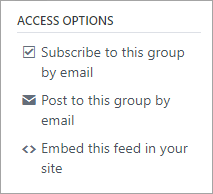
-
Da biste novu poruku e-pošte ili proslijedite poruku s određenom osobom na servisu Yammer, koristite adresu e-pošte first_part_of_user's_Yammer_email_address+network_name@yammer.com. Ako, na primjer, da biste poslali e-poštu Yammer LisaG@Contoso.com, koristite adresu e-pošte lisag+contoso.com@yammer.com.
P: mogu se pretplatite na grupu putem e-pošte. Što se događa s pretplate grupu?
A: kada se pretplatite na grupu putem e-pošte primit ćete obavijesti za nove razgovore u toj grupi, Izravni odgovore, @mentions i kada odgovora na poruku uzrokuje niti prelasku da nepročitanih.
P: mogu administratori postaviti zadane postavke e-pošte za mrežu?
A: ne, samo administrator možete promijeniti postavke za e-pošte ili je slanja poruke e-pošte tako da se Yammer mora potvrditi prije slanja i logotip uključeni u porukama e-pošte koja se šalje na servisu Yammer. Korisnici kontrolirati vlastite postavki obavijesti e-pošte.
P: mogu li otkazati sam na servisu Yammer?
A: kada vaša tvrtka ili ustanova koristi Yammer, ne možete sami otkazivanje pretplate. Međutim, možete prekinuti primanje obavijesti iz servisa Yammer u e-pošte. Samo poništite sve okvire na kartici obavijesti u postavkama servisa Yammer. I dalje ćete moći idite na servisu Yammer da biste vidjeli sve poruke, ali neće dobiti sve poruke e-pošte.
P: Zašto ne mogu i dalje primati poruke e-pošte kada koje ste poništen sve obavijesti e-poštom?
A: obavijesti e-poštom možete dobiti ako imate više od jedne identiteta na servisu Yammer. Da biste vidjeli ako to se odnosi na vas, otvorite novu poruku, a zatim upišite prvih nekoliko znakova naziva. Ako Samodovršetak prikazuje naziv više puta, imate više od jedne identitet.
Od administratora mreže servisa Yammer možete ukloniti dodatni identiteta. Da biste pronašli od administratora mreže servisa Yammer, kliknite ikonu servisa Yammer Postavke , kliknite osobe, a zatim Prikaz mrežni administratori.










